Wie können wir helfen?
Dateipfad Virtuelle Festplatten
Bei der Paket-Installation vom Synology Virtuell-Maschine-Manager wird mithilfe des ersten Einrichtungsassistenten, auch der Speicherplatz für die virtuellen Maschinen festgelegt. Sollte nach einer gewissen Zeit, der zuvor ausgewählte Speicherplatz auf dem Volume knapp werden, so bleibt oft nur die Option einen weiteren Storage (Speicherplatz) anzulegen und die virtuelle Maschine über den Migrationsprozess zum neuen Speicherplatz zu bewegen.
Doch es geht auch anders, allerdings nicht über die grafische Oberfläche, sondern über die ssh-Konsole.
Um die virtuellen Maschinen auf einen neuen VM-Storage zu verschieben, erstellen wir zuerst im Virtual Machine Manager einen neuen Speicherplatz auf dem Volume (vorzugsweise das Volume, was auf der SSD liegt).
Gehe zu Speicher und verwende den Schalter Hinzufügen:
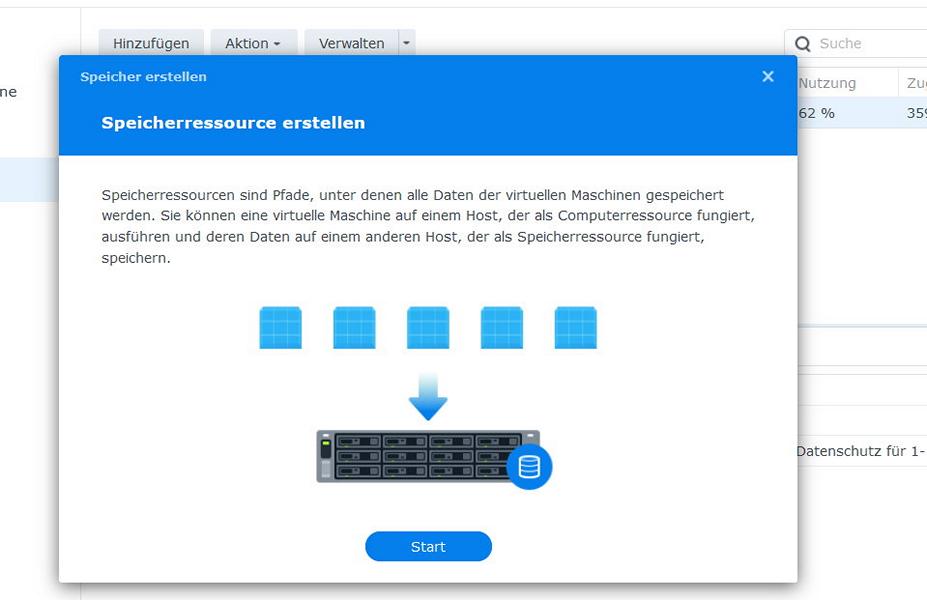
Anschließend aktivieren wir den SSH-Zugang:
Gehe zu Systemsteuerung >Dateidienste >rsync >rsync-Dienst aktivieren
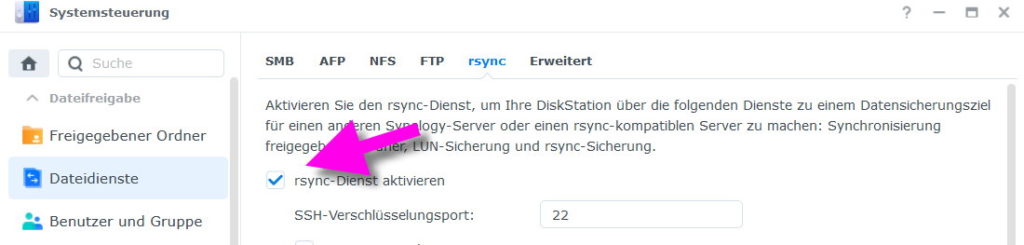
Loggen wir uns jetzt von einem Windows-Pc per SSH ein.
Öffne das Startmenü und suche nach Eingabeaufforderung und verwende den Befehl cmd für eine Kommandozeile.
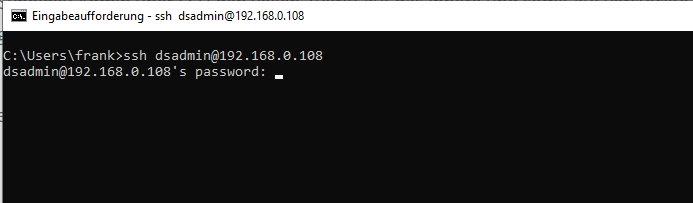
Die virtuelle Maschine liegt normalerweise im Pfad:
/var/packages/Virtualization/target/bin/vmm_disklocation
Die VDisk befinden sich normalerweise auf dem Volume was für den VM Storage zugewiesen ist unter dem Pfad zu finden:
/Volume-XYZ/@iSCSI/LUN/VDISK_BLUN/vdisk.name-xyz
Um die VDISK zu verschieben, kann der Befehl cp verwendet werden
# cp Name-der-VM-XYZ /volume[1/2/3]/@iSCSI/LUN/VDISK_BLUN/VM-Ordner-Name-XYZ/VM-XYZ Angabe vom Ziel /XYZ/VolumeXYZ/@iSCSI/VDISK_BLUN/ORNDER-XYZ/VM.XYZ.Name
Anschließend kann die VM vom neuen Speicherplatz gestartet werden. Sofern der alte Storage nicht mehr benötigt wird, kann dieser unter dem Speicher in dem VM-Manager entfernt werden.
Gehe zu Virtual Machine Manager >Speicher >Aktion >Löschen
Markiere hier den alten (leeren) Speicherpool und entferne diesen.
Empfehlung
Crashkurs: Active-Backup for Business
In diesem Crashkurs konzentrieren wir uns intensiv auf das Thema Active-Backup for Business (ABB). Sie lernen, wie Sie Ihre eigene Datensicherung-Strategie erstellen können und wie Sie sich Sicherung mit Active-Backup einzurichten sind und für den die unterschiedlichen Optionen für den Alltagsbetrieb konfiguriert werden.
Remote Support Unterstützung
Sie haben schon eine Datensicherung eingerichtet, aber eine echte, zuverlässige Backup-Strategie fehlt Ihnen noch? Dann wird Ihnen ein persönliches Remote-Coaching mit mir sicher weiterhelfen. Buchen Sie Ihren persönlichen Remote-Support und ich zeige ich Ihnen per TeamViewer, wie es eingerichtet wird und beantworte gleich Ihre Fragen.




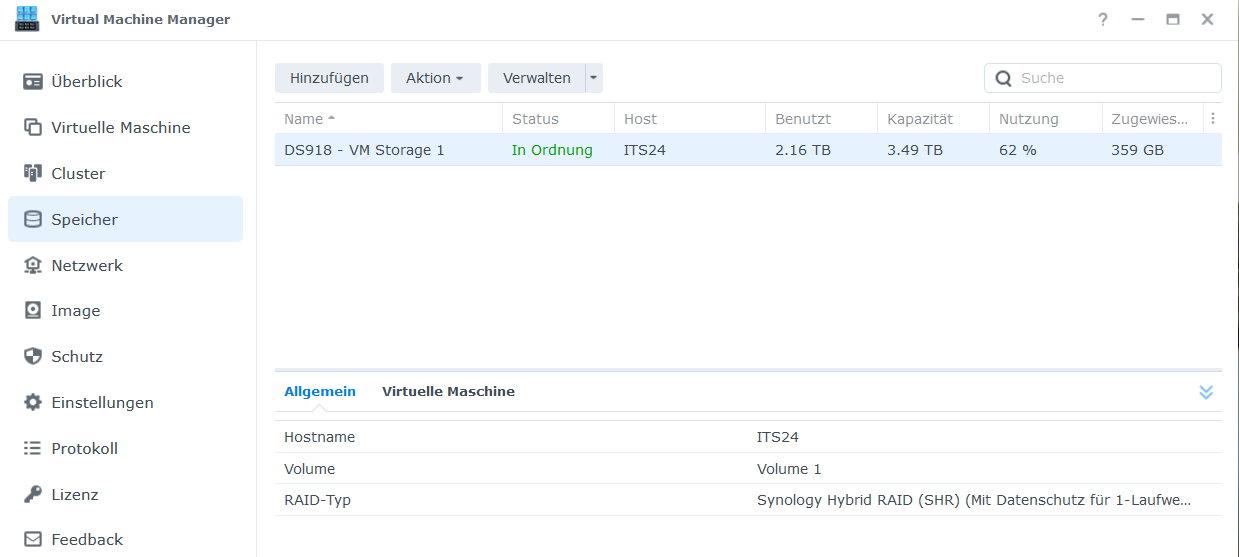
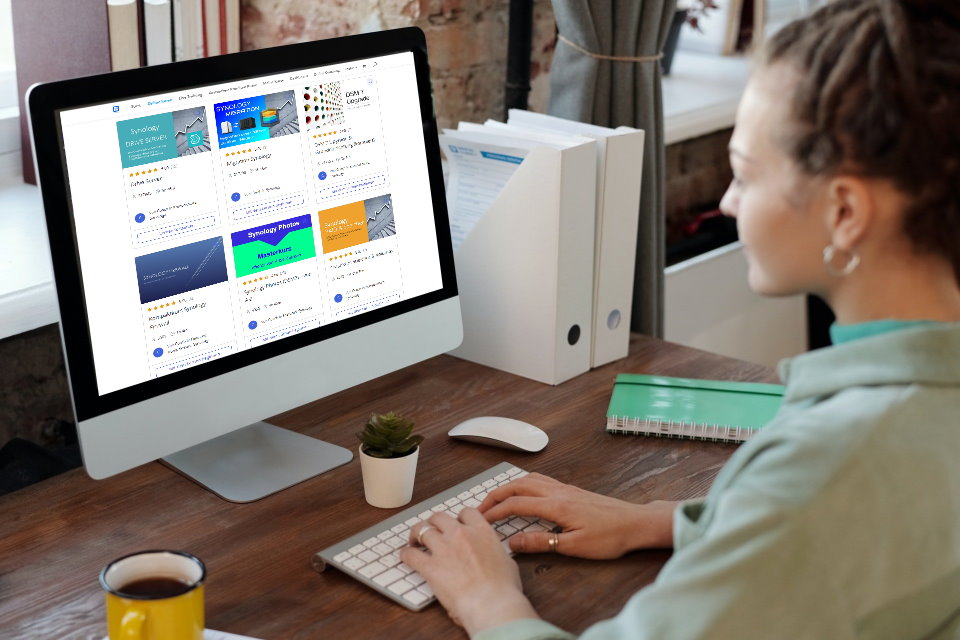


 Bei der Einrichtung der Synology fallen oft zahlreiche Fragen zu Sicherheit, Datenschutz und der Einrichtung der unterschiedlichen Pakete an.
Bei der Einrichtung der Synology fallen oft zahlreiche Fragen zu Sicherheit, Datenschutz und der Einrichtung der unterschiedlichen Pakete an.
